让 Spotify 下载 Mac 的最简单方法
能够离线播放您喜爱的音乐非常有帮助,特别是当您的互联网来源有限且信号稳定时。 Spotify 提供不同的订阅计划来享受其升级的功能。 如果您有其中任何一个,那么您就可以轻松地将 Spotify 歌曲下载到您的设备上。
对于免费用户,我在下面讨论如何免费下载 Spotify 歌曲。 我还将介绍播放音乐的最佳工具 Spotify 下载 Mac 和Windows。
内容指南 第 1 部分:如何在 Mac 上下载 Spotify 音乐?第 2 部分:如何使用 Premium 在 Mac 上下载 Spotify 音乐?第 3 部分:如何在没有 Premium 的情况下下载 Spotify 音乐?部分4。 概要
第 1 部分:如何在 Mac 上下载 Spotify 音乐?
Spotify 让您可以选择在台式机、移动设备和平板电脑上使用 Spotify 应用程序,并允许您通过大量兼容设备播放音乐。 兼容的设备包括智能家居设备,例如 亚马逊回声 和 Google Nest 系列产品,以及 Roku 等数字媒体播放器。 您还可以通过网络播放器访问 Spotify。
与 Mac 上的内置应用程序 Apple Music 不同,您应该从 App Store 下载并安装 Spotify 应用程序。 现在,在 Mac 上下载 Spotify 后,注册 Spotify 会员。
如何在 Mac 上安装 Spotify 应用程序
要在 Mac 上继续下载 Spotify 应用程序,您必须确保您的 Mac 已连接到互联网,否则您将无法执行该过程。
- 转至 Mac 上的 Spotify 下载页面并选择“下载”。
- 通过您正在使用的网络浏览器或 Finder 转至“下载”文件夹,然后打开 Spotify 安装程序 ZIP 文件。
- 文件解压后,打开安装 Spotify 文件。
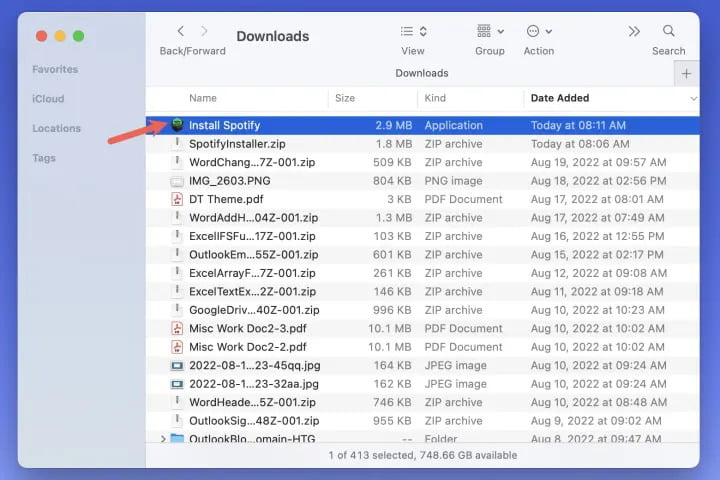
- 您会看到一个打开的小框,让您知道该应用程序是从互联网下载的,并要求您确认要打开它。 选择打开。
- 然后,您将在应用程序下载和安装时看到进度条。
- 完成后,Spotify 应自动打开。 选择登录。
- 使用其中一种选项登录您的 Spotify 帐户。
如何在 Mac 上使用 Spotify 网络播放器
如果每个 Mac 用户不想下载 Spotify Mac,则可以使用 Spotify 网络播放器。 以下是在网络浏览器中听音乐的步骤。
- 访问 Spotify 网络播放器并登录您的帐户。

- 使用您的 Spotify 帐户选项之一登录,例如您的电子邮件地址、Facebook、Apple 或 Google。
- 然后,您可以使用网络播放器访问您的图书馆或浏览主页以获取新内容。
第 2 部分:如何使用 Premium 在 Mac 上下载 Spotify 音乐?
最终通过应用程序或网络播放器登录您的 Spotify 帐户后,在 Mac 上启动它,然后查找您想要订阅的高级订阅。 因为只有高级用户才能将音乐下载为本地文件。 您可以使用每月 9.99 美元的个人计划,也可以选择 学生计划 如果您符合要求,每月费用为 4.99 美元。
另外,需要注意的另一件事是 Spotify 上不允许下载单曲或单独的歌曲。 您必须收集歌曲并将它们放入一个播放列表中,以便您可以下载它们。 供您参考,下载 Spotify Mac 可以为您提供 320-kbps 的音质。 请参阅以下步骤了解如何执行该过程。
- 在 Mac 上打开 Spotify 应用,然后使用有效的 Spotify Premium 帐户登录。
- 查找您要下载的播放列表。 如您所见,歌曲标题的顶部有一个下载按钮。

- 此下载按钮必须反向切换才能开始下载过程。
- 您只需等待几分钟,直到歌曲下载完成。 请注意,消耗的总时间取决于您的互联网连接。
第 3 部分:如何在没有 Premium 的情况下下载 Spotify 音乐?
除了上面讨论的方法之外,还有另一种工具可以让您永远在 Mac 上使用 Spotify 音乐下载。 该工具被认为是最好用的,因为它的功能和服务对用户确实有很大帮助。 要说最好的工具,那就是 音乐软件 Spotify Music Converter.
AMusicSoft 能够 下载 Spotify 歌曲 并将它们转换为可在多种设备上访问和播放的输出格式。 这些输出格式包括 MP3、WAV、AAC、FLAC、AC3 和 M4A。 将项目下载到您的设备上后,您还可以享受只有高级用户才能享受的离线模式功能。 你甚至可以 离线欣赏 Spotify 歌曲,即使没有应用程序本身。 请注意,即使您只是免费用户,您也可以享受所有这些功能。
此外,AMusicSoft 可以在几分钟内完成 Spotify 音乐下载的整个过程,因为它的速度快了 5 倍。即使在转换过程之后,所有细节(如 ID3 标签和元数据信息)也可以保留。最后,使用 AMusicSoft Spotify Music Converter,保证您拥有与原版歌曲一样的完美品质。
如何在没有 Premium 的情况下下载 Spotify 音乐?
了解 AMusicSoft 之后,让我们现在讨论一下无需 Premium 帐户即可下载 Spotify Mac 应遵循的步骤。
- 下载AMusicSoft应用程序 Spotify Music Converter 从其官方网站,然后启动它。
- 接下来是选择“添加文件”按钮,然后开始将音乐文件拖放到 AMusicSoft 中。您也可以直接将它们复制并粘贴到转换器中。完成后,单击“添加”。

- 之后,选择输出格式和输出文件夹。

- 选择位于右上角的转换按钮开始转换。
- 然后点击“已转换”菜单以查看已下载和已转换的文件。
部分4。 概要
要下载 Mac 上的 Spotify,有多种方法。您可以使用 Premium 帐户或使用上面讨论的免费方法。在讨论的方法中,我建议使用 AMusicSoft Spotify Music Converter 最好的。
人们也读
Robert Fabry 是一位热心的博主,也是一位热衷于技术的爱好者,也许他可以通过分享一些技巧来感染你。他还热爱音乐,并曾为 AMusicSoft 撰写过有关这些主题的文章。